
Cách quay màn hình điện thoại iPhone, Android siêu đơn giản
Tổng hợp cách quay màn hình iPhone và Android dễ dàng và nhanh chóng bằng công cụ tích hợp sẵn hoặc các ứng dụng hỗ trợ tiện lợi. Chỉ với vài thao tác đơn giản, bạn có thể ghi lại toàn bộ màn hình điện thoại để lưu giữ những khoảnh khắc, làm hướng dẫn trực quan hoặc chia sẻ những giây phút giải trí với bạn bè. Cùng xem ngay!
1. Vì sao bạn nên biết cách quay màn hình điện thoại iPhone và Android?
Dưới đây là 5 lợi ích nổi bật mà tính năng quay màn hình iPhone và Android có thể mang lại, giúp bạn tận dụng tối đa công nghệ để cải thiện công việc và cuộc sống hàng ngày.
Chia sẻ thông tin trực quan hơn: Khi bạn muốn giải thích cách sử dụng ứng dụng, hướng dẫn bạn bè cách chơi game hay lưu giữ những khoảnh khắc thú vị, tính năng này giúp bạn trình bày rõ ràng và dễ hiểu hơn rất nhiều. Thay vì chỉ nói, bạn có thể trực tiếp chỉ ra từng bước và làm người xem dễ dàng nắm bắt.
Sáng tạo nội dung độc đáo: Biết cách quay màn hình iPhone và Android mở ra cơ hội sáng tạo những video thú vị như hướng dẫn, đánh giá sản phẩm, hay vlog cá nhân. Không chỉ giúp bạn kết nối với cộng đồng, các nội dung này còn mang đến cơ hội kiếm thêm thu nhập qua các nền tảng mạng xã hội.
Công cụ hỗ trợ khách hàng nhanh chóng: Ghi màn hình trên iPhone và Android là một cách tuyệt vời để giải thích vấn đề cụ thể cho khách hàng, đặc biệt là khi cần chỉ ra các bước chi tiết trong ứng dụng hoặc trang web.
Lưu giữ khoảnh khắc đáng nhớ: Những khoảnh khắc đáng nhớ như video cuộc gọi với người thân, màn chơi game xuất sắc, hay các hiệu ứng hình ảnh đẹp mắt đều có thể được ghi lại, để bạn dễ dàng xem lại sau này.
Nghiên cứu và học tập: Nhờ việc biết cách quay video màn hình iPhone, Android bạn có thể ghi lại bài giảng, hội thảo trực tuyến, hoặc nội dung học tập khác, giúp bạn có thể tua lại, tạm dừng và xem lại những phần quan trọng bất cứ lúc nào.
2. Cách quay màn hình iPhone và Android bằng công cụ có sẵn
Nếu bạn đang tìm cách quay lại màn hình iPhone và Android mà không cần tải thêm ứng dụng, hãy tận dụng các công cụ tích hợp sẵn trên hai hệ điều hành này. Chỉ vài bước đơn giản là bạn có thể ghi lại mọi hoạt động trên điện thoại của mình!
2.1. Cách quay video màn hình iPhone có Face ID
Apple đã tích hợp sẵn tính năng quay màn hình trên các thiết bị hỗ trợ từ iOS 11 trở về sau này. Để tiến hành quay màn hình điện thoại iPhone bạn thực hiện theo các bước sau:
Bước 1: Truy cập vào Cài đặt > Ấn vào Trung tâm điều khiển. Tiếp đến, hãy ấn vào biểu tượng dấu (+) ở tùy chọn Ghi màn hình để thêm tính năng này vào Trung tâm điều khiển.
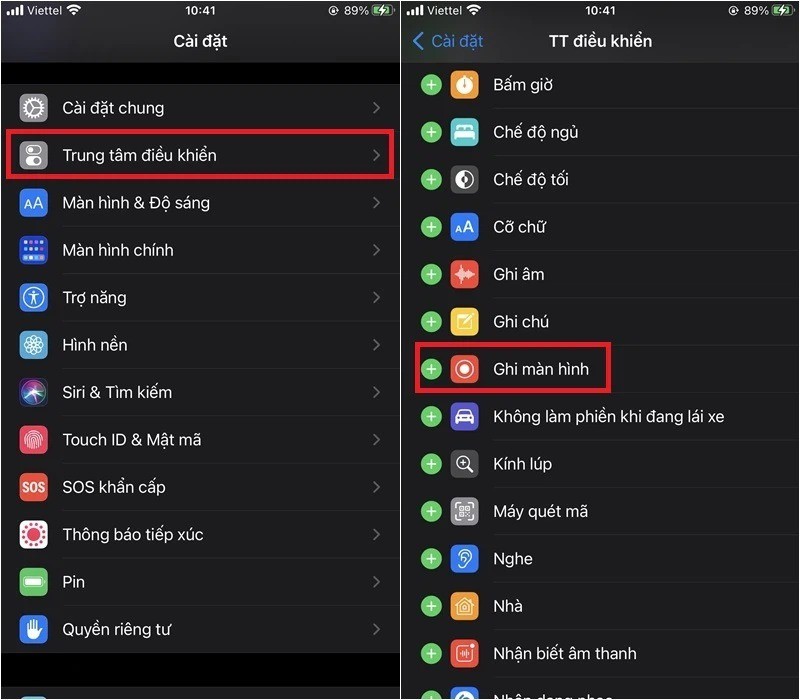
Thêm tính năng Ghi màn hình vào Trung tâm điều khiển
Bước 2: Để quay màn hình iPhone, bạn chỉ cần vuốt từ trên xuống để mở Trung tâm điều khiển, sau đó nhấn vào biểu tượng Ghi màn hình là máy sẽ tự quay màn hình điện thoại.
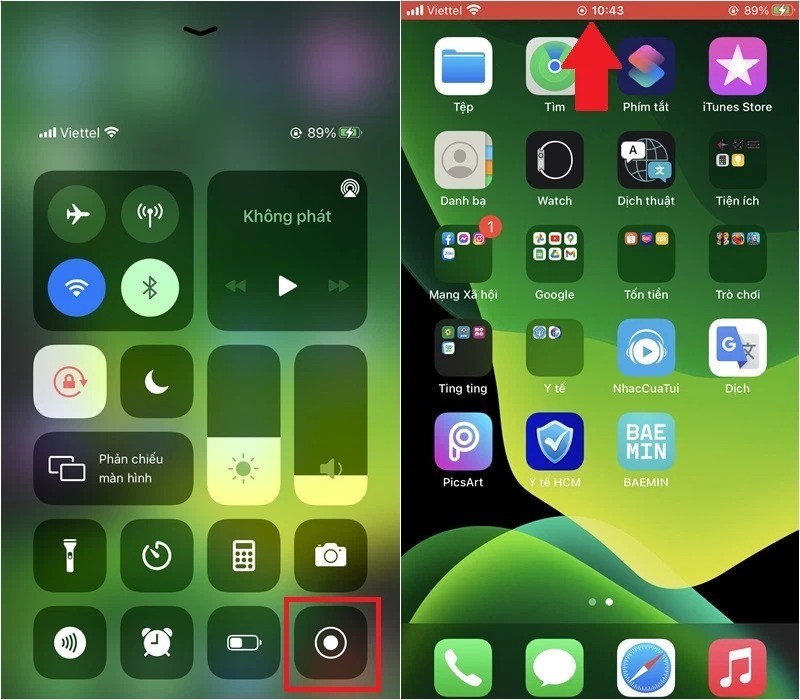
Nhấn vào biểu tượng Ghi màn hình để bắt đầu quay
Bước 3: Để kết thúc quá trình quay màn hình, bạn chỉ cần ấn vào thanh màu đỏ xuất hiện ở trên cùng màn hình điện thoại là được.
2.2. Cách ghi màn hình iPhone có nút Touch ID (nút Home)
Với những chiếc iPhone có nút Home, bạn cần thực hiện một vài bước khác biệt để ghi lại màn hình:
Bước 1: Để bắt đầu quay màn hình iPhone, bạn vuốt nhẹ từ cạnh dưới của màn hình lên để mở Trung tâm điều khiển. Tiếp theo, hãy nhấn vào biểu tượng Ghi màn hình để bắt đầu quay video.
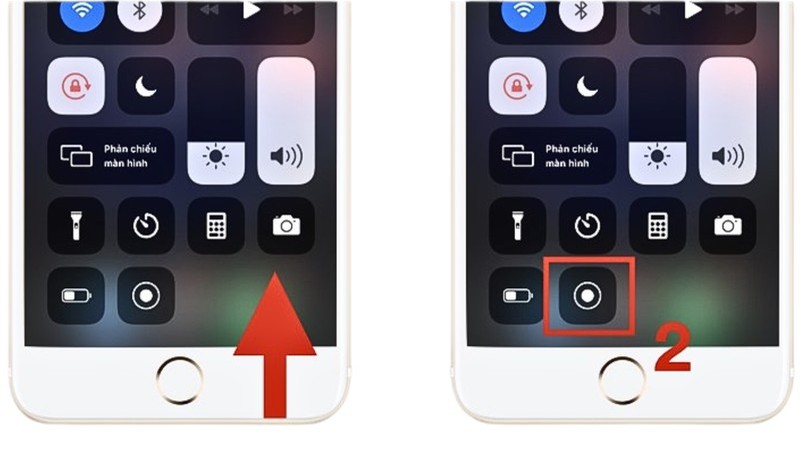
Mở Trung tâm điều khiển và nhấn Ghi màn hình
Bước 2: Khi muốn dừng quay, bạn nhấn vào biểu tượng màu đỏ ở góc trên bên trái màn hình, sau đó chọn "Dừng". Quá trình quay sẽ được kết thúc ngay lập tức, và bạn có thể xem lại video vừa ghi trong mục Ảnh.
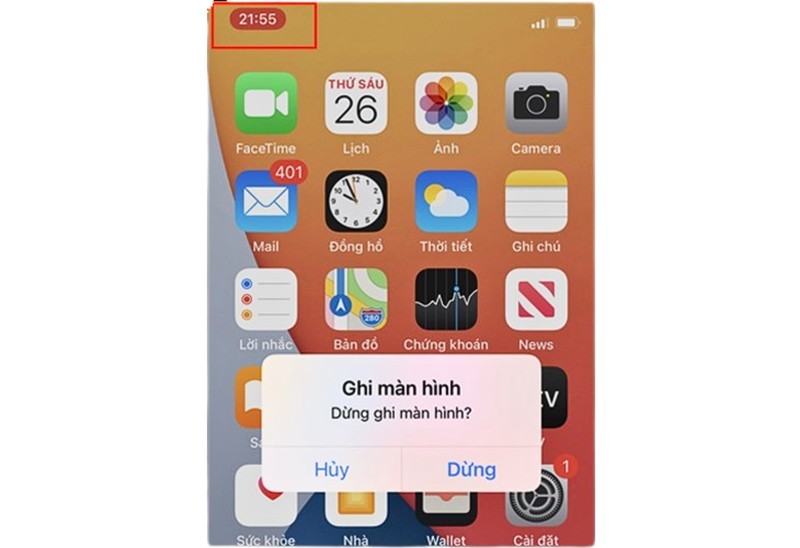
Chạm vào biểu tượng đỏ và chọn ‘Dừng’, sau đó vào Ảnh để xem lại video
2.3. Cách quay video màn hình iPhone có tiếng
Dưới đây là hướng dẫn chi tiết về cách quay màn hình iPhone có tiếng. Với tính năng này, bạn không chỉ ghi lại hình ảnh mà còn thu âm thanh từ thiết bị, rất hữu ích để tạo ra video review ứng dụng hay ghi lại những khoảnh khắc chơi game thú vị. Cùng xem ngay!
Bước 1: Đầu tiên, bạn vào Cài Đặt và chọn Trung tâm điều khiển. Sau đó, bạn nhấn vào dấu + màu xanh cạnh Ghi màn hình để thêm biểu tượng quay vào Trung tâm điều khiển.
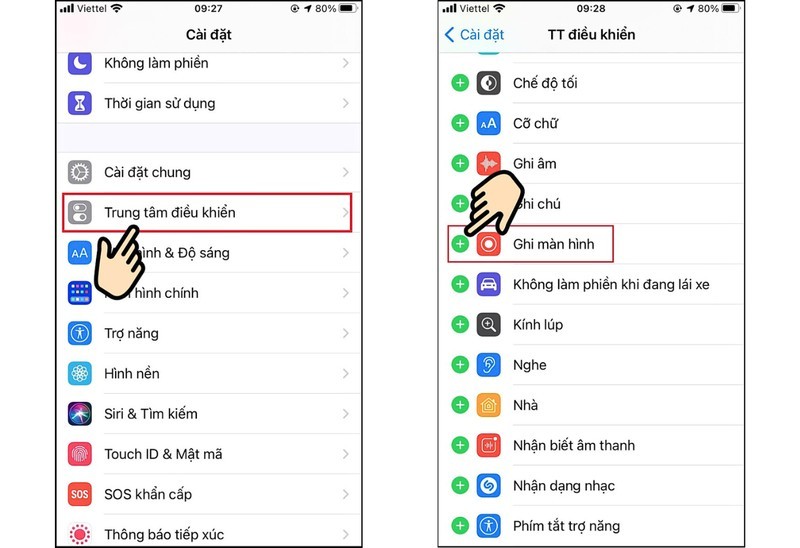
Mở Cài Đặt và chọn Trung tâm điều khiển, nhấn vào dấu + màu xanh cạnh Ghi màn hình để thêm biểu tượng quay
Bước 2: Bạn tiếp tục vuốt màn hình từ dưới lên trên để mở Trung tâm điều khiển, sau đó nhấn giữ biểu tượng Ghi màn hình hình tròn. Nếu bạn muốn ghi âm khi quay, chọn nút Micro và nhấn Bắt đầu để bắt đầu ghi.
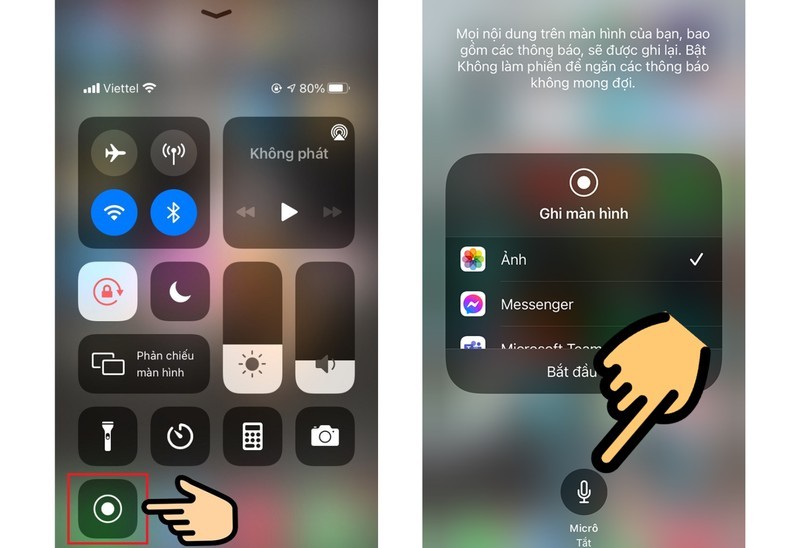
Mở Trung tâm điều khiển, nhấn giữ biểu tượng Ghi màn hình và chọn nút Micro để bắt đầu ghi màn hình trên iPhone có tiếng
Bước 3: Sau 3 giây, video sẽ bắt đầu quay. Khi muốn dừng, bạn nhấn vào biểu tượng quay hình tròn để kết thúc và lưu video.
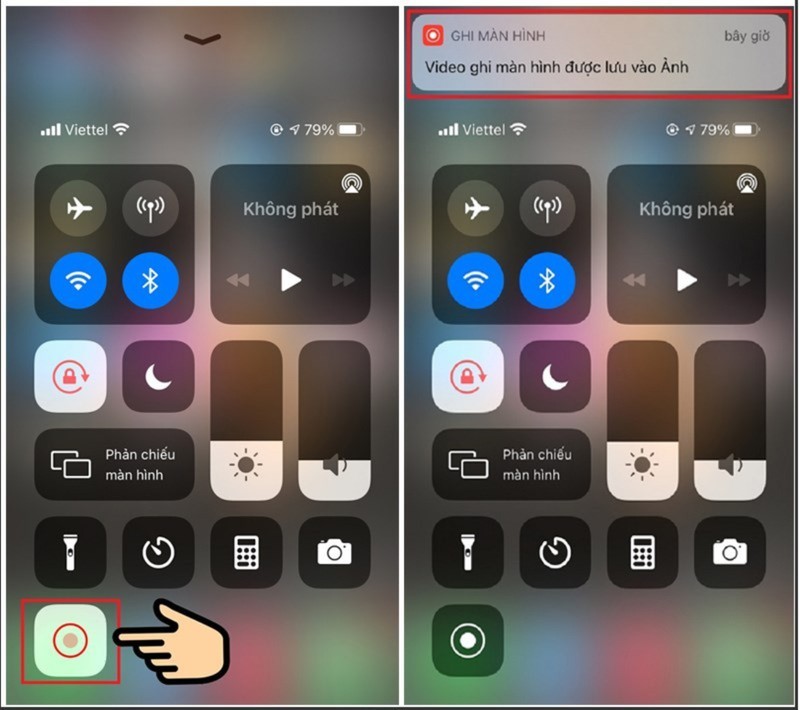
Nhấn vào biểu tượng hình tròn để dừng và lưu video
2.4. Cách quay lại màn hình iPhone không có tiếng
Nếu bạn không muốn ghi âm thanh khi quay màn hình iPhone, bạn chỉ cần thực hiện các bước như hướng dẫn ở trên. Tuy nhiên, thay vì bật Micro, bạn nhấn vào nút Ghi màn hình một lần, và quá trình quay sẽ bắt đầu mà không ghi lại âm thanh.
2.5. Cách quay video màn hình Android
Quay màn hình trên Android không còn là điều khó khăn, đặc biệt khi hệ điều hành cung cấp công cụ ghi hình có sẵn. Hãy xem ngay cách thực hiện để không bỏ lỡ bất kỳ khoảnh khắc nào!
2.5.1. Ghi màn hình bằng trình quay trên thanh thông báo
Đối với các dòng điện thoại Android, hiện nay hầu hết chúng đều được tích hợp sẵn tính năng quay màn hình ngay trên thiết bị. Để quay màn hình điện thoại Android có sẵn tính năng quay màn hình, bạn thực hiện như sau:
Bước 1: Thông thường tính năng này sẽ được tích hợp vào Thanh trạng thái của điện thoại. Để kích hoạt tính năng ghi màn hình, bạn hãy vuốt từ trên xuống hoặc từ dưới lên (tùy dòng điện thoại) để mở Thanh thông báo, sau đó ấn vào biểu tượng Ghi màn hình.
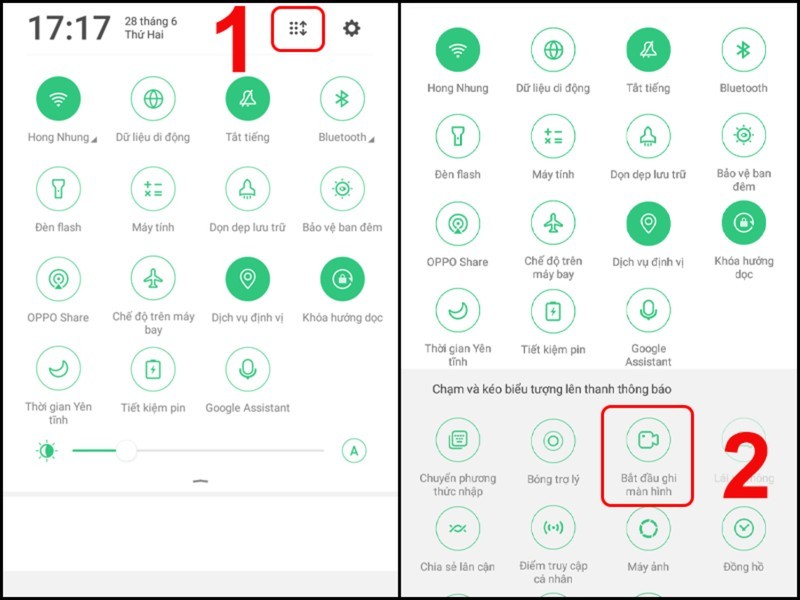
Ấn vào biểu tượng Ghi màn hình trên Thanh công cụ để bắt đầu quay màn hình
Bước 2: Sau đó, điện thoại sẽ tiến hành quay màn hình cho đến khi bạn ấn vào biểu tượng Kết thúc. Video ghi màn hình thường sẽ được lưu giữ trong Thư viện ảnh.
2.5.2. Quay lại màn hình bằng trình quay Công cụ nhanh
Để sử dụng thanh Công cụ nhanh trên điện thoại để quay màn hình, bạn làm như sau:
Bạn mở thanh Công cụ nhanh trên màn hình, rồi chọn biểu tượng Ghi màn hình. Khi đồng hồ đếm ngược hoàn tất, việc quay sẽ tự động bắt đầu. Để dừng, bạn nhấn vào biểu tượng hình tròn hiển thị thời gian trên màn hình.
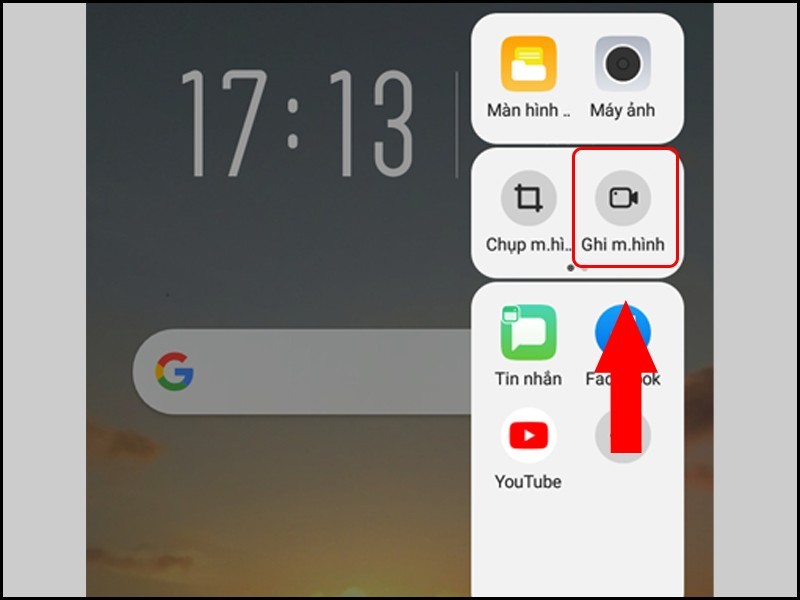
Nhấn vào thanh Công cụ nhanh, chọn biểu tượng Ghi màn hình và mọi hoạt động trên điện thoại sẽ được ghi lại ngay lập tức
3. Cách quay màn hình iPhone với từng hệ điều hành iOS
Tùy vào phiên bản iOS mà iPhone của bạn đang sử dụng, quy trình để thực hiện cách quay video màn hình iPhone sẽ có những điểm khác biệt nhất định. Hãy cùng khám phá các bước thực hiện trên từng hệ điều hành iOS để có thể tận dụng tính năng này một cách hiệu quả nhất!
3.1. Hướng dẫn ghi màn hình trên iphone iOS 10
Bạn có thể tham khảo cách quay màn hình iPhone sử dụng iOS 10 khi màn hình đang tắt với các bước đơn giản sau:
Bước 1: Bạn mở camera và điều chỉnh màn hình sao cho nằm ngay giữa, sau đó đặt màn hình khóa.
Bước 2: Tiếp theo, bạn bật tính năng quay video để chuẩn bị ghi lại hình ảnh.
Bước 3: Nhấn nút Home 6 lần, lúc này màn hình điện thoại bạn sẽ tự động tắt, nhưng việc quay video vẫn tiếp tục diễn ra.
Bước 4: Khi hoàn tất, bạn bấm nút nguồn để kết thúc quá trình quay. Video sẽ tự động được lưu trữ trong bộ nhớ iPhone của bạn.

Với cách ghi màn hình iPhone iOS 10, bạn có thể dễ dàng quay video ngay cả khi màn hình đã tắt
3.2. Cách quay video màn hình iPhone iOS 11
Dưới đây là hướng dẫn chi tiết về cách quay video màn hình iPhone sử dụng iOS 11, giúp bạn quay lại những khoảnh khắc quan trọng trên điện thoại:
Bước 1: Trước tiên, hãy đặt điện thoại của bạn ở chế độ im lặng để tránh bị làm phiền bởi thông báo hay cuộc gọi không mong muốn. Tiếp theo, mở ứng dụng Camera và chuyển sang chế độ quay video để chuẩn bị ghi hình.
Bước 2: Khi quá trình quay bắt đầu, bạn chỉ cần vuốt màn hình từ trên xuống dưới để mở bảng thông báo. Thao tác này giúp bạn ghi lại hình ảnh mà không ai nhận ra bạn đang quay video.
Bước 3: Khi bạn muốn kết thúc quay, chỉ cần bấm vào nút nguồn để tắt màn hình hoặc điện thoại.
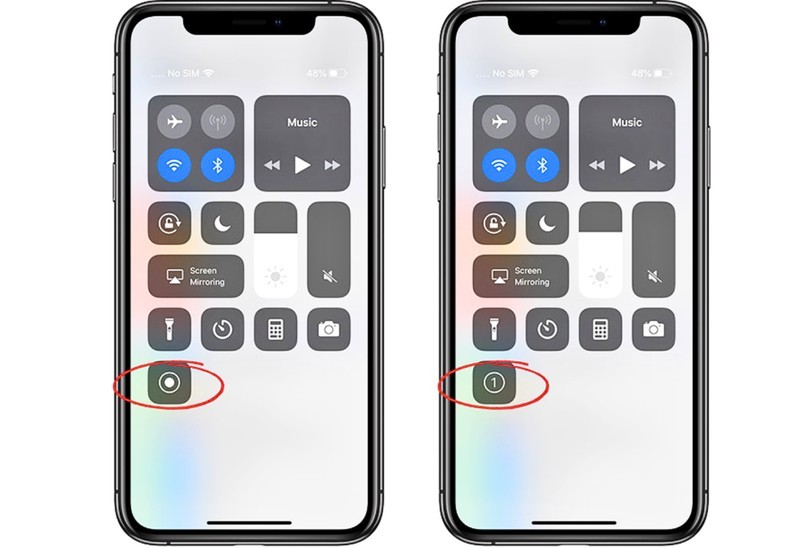
Với 3 bước đơn giản, bạn đã có thể quay màn hình iPhone iOS 11
3.3. Cách quay lại màn hình iPhone iOS 13
Cách quay video màn hình iPhone trên iOS 13 thực ra không khác biệt nhiều so với iOS 11. Đầu tiên, bạn vuốt từ góc trên bên phải màn hình xuống, Trung tâm điều khiển sẽ xuất hiện. Tại đây, bạn cần chọn biểu tượng camera và tiếp tục thực hiện các bước giống như trên iOS 11 để bắt đầu quay màn hình.
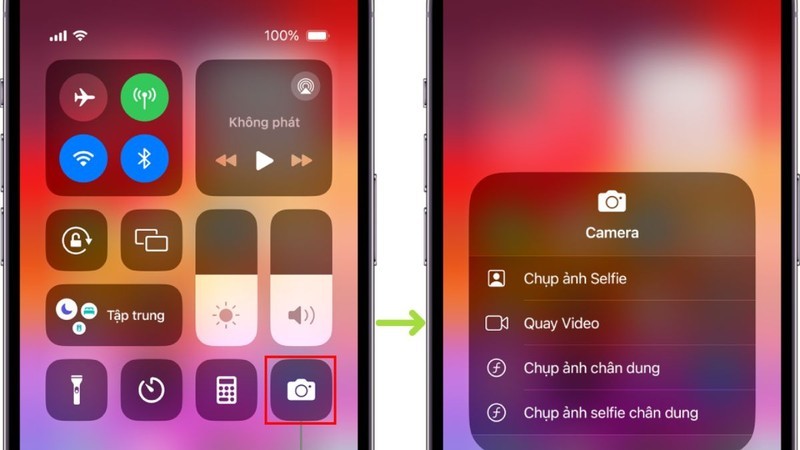
Cách ghi màn hình iphone iOS 13 tương tự như iOS 11
3.4. Cách ghi màn hình iphone iOS 15
Xem ngay cách quay màn hình iPhone trên iOS 15 chỉ với 3 bước, giúp bạn ghi lại mọi khoảnh khắc chỉ trong tích tắc:
Bước 1: Bạn mở Trung tâm điều khiển và nhấn giữ nút Ghi màn hình để bắt đầu chuẩn bị cho quá trình quay.
Bước 2: Tiếp theo, bạn lựa chọn giữa ‘Ghi màn hình với âm thanh’ hoặc ‘Ghi màn hình không âm thanh’, tùy theo mong muốn của mình.
Bước 3: Chỉ sau vài giây, video màn hình sẽ tự động được ghi lại. Khi muốn dừng lại, bạn chỉ cần chạm vào thanh màu đỏ trên đầu màn hình, hoặc quay lại Trung tâm điều khiển và nhấn lại nút Ghi màn hình.
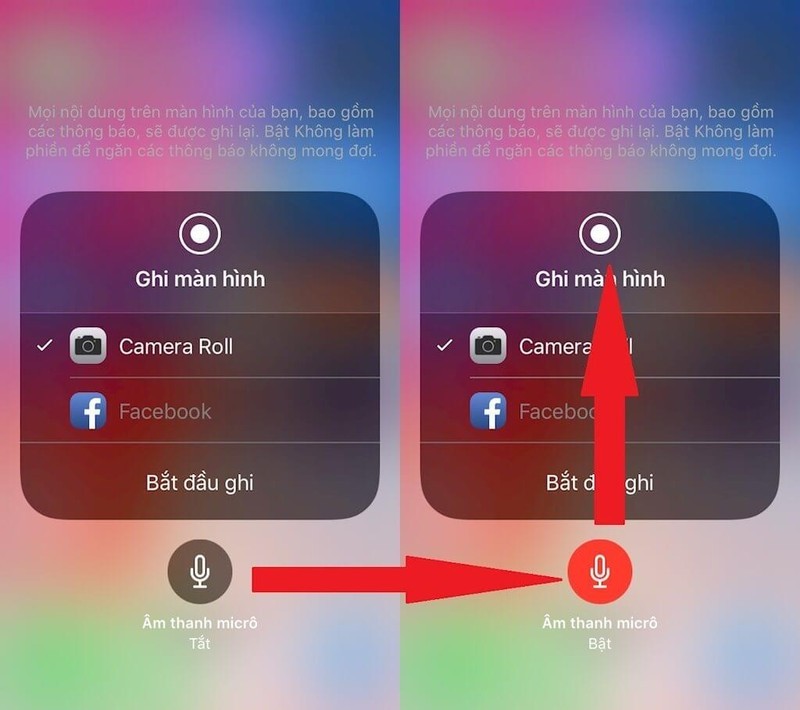
Cách quay màn hình iphone iOS 15 có âm thanh
4. Gợi ý cách quay video màn hình iPhone và Android bằng ứng dụng thứ ba
Nếu bạn đang tìm cách quay lại màn hình iPhone và Android, hãy thử tải các ứng dụng hỗ trợ! Những công cụ này không chỉ giúp ghi lại màn hình mà còn cung cấp nhiều tính năng bổ sung, chẳng hạn như chỉnh sửa video, phát trực tiếp, và chia sẻ video lên các nền tảng mạng xã hội.
4.1. Ứng dụng quay màn hình điện thoại Android
Gợi ý cho bạn 5 ứng dụng ghi màn hình Android được nhiều người dùng yêu thích:
4.1.1 Screen Recorder
Screen Recorder là một trình ghi video miễn phí không giới hạn, cho phép người dùng dễ dàng quay video màn hình như video trò chơi, cuộc gọi điện video và hơn thế nữa. Các video quay màn hình sẽ được Screen Recorder sắp xếp một cách khoa học và gọn gàng.
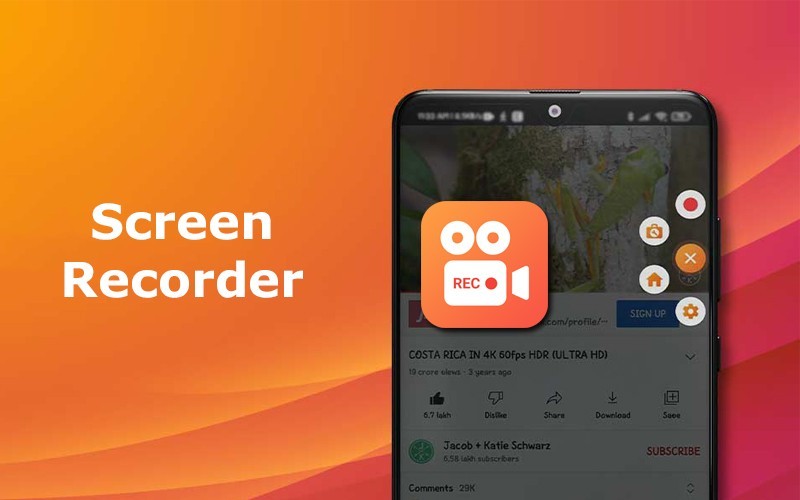
Ứng dụng Screen Recorder phù hợp cho các mục đích như hướng dẫn, ghi lại gameplay, video call,...
Bên cạnh đó, Screen Recorder còn hỗ trợ chụp ảnh màn hình chất lượng cao chỉ với một lần chạm. Ứng dụng này cho phép bạn sử dụng ngoại tuyến, dễ dàng chia sẻ video và ảnh chụp màn hình với gia đình và bạn bè.
4.1.2. Mobizen Screen Recorder
Mobizen Screen Recorder hỗ trợ ghi lại màn hình điện thoại một cách đơn giản và dễ dàng chỉ với một cú chạm. Những ưu điểm nổi bật của Mobizen Screen Recorder có thể kể đến như:
Chức năng quay, chụp và chỉnh sửa màn hình miễn phí.
Sử dụng ngay mà không cần đăng ký (đăng nhập).
Dễ dàng bắt đầu/dừng ghi cũng như tạm dừng bất cứ lúc nào trong quá trình ghi màn hình.
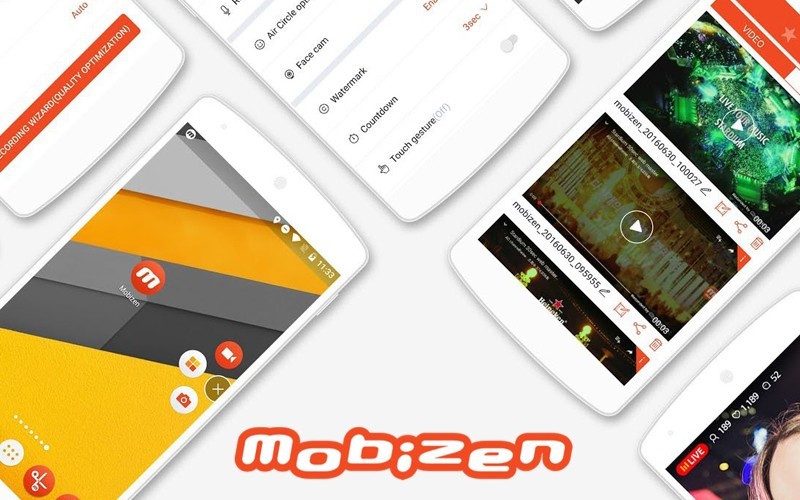
Ứng dụng Mobizen Screen Recorder không yêu cầu tài khoản cá nhân để sử dụng
4.1.3. Lollipop Screen Recorder
Lollipop Screen Recorder là một ứng dụng hữu ích giúp người dùng Android quay lại màn hình một cách dễ dàng. Bên cạnh đó, ứng dụng còn cung cấp các tùy chỉnh về độ phân giải và tỷ lệ khung hình, giúp đảm bảo chất lượng video quay được tốt nhất. Giao diện của Lollipop rất đơn giản và dễ sử dụng, phù hợp với mọi đối tượng người dùng. Tuy nhiên, ứng dụng vẫn tồn tại một số nhược điểm cần cải thiện, bao gồm:
Không có tính năng chỉnh sửa video.
Chất lượng âm thanh chưa thực sự đạt yêu cầu.
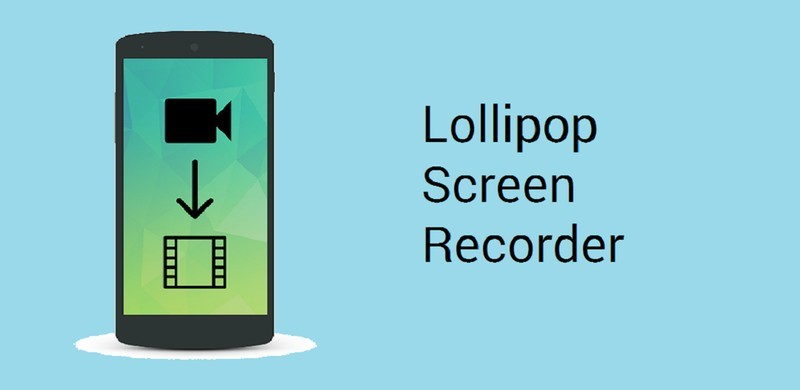
Lollipop Screen Recorder đặc biệt hỗ trợ các thiết bị chạy Android 5.0 trở lên
4.1.4. AZ Screen Recorder
AZ Screen Recorder là một ứng dụng dễ sử dụng cho hệ điều hành Android, cho phép ghi lại mọi hoạt động trên màn hình điện thoại. Ứng dụng này cung cấp nhiều công cụ hữu ích như chỉnh sửa video, vẽ lên màn hình, và ghi âm, phù hợp với các thiết bị Android 5.0 trở lên. Ngoài ra, AZ cho phép người dùng chia sẻ video trực tiếp lên YouTube và Facebook.
Điểm nổi bật của ứng dụng là không có watermark và thời gian quay linh hoạt, không giới hạn. Tuy nhiên, một số tính năng nâng cao yêu cầu người dùng phải trả phí để sử dụng, điều này có thể là một yếu tố cần cân nhắc cho người dùng Android.

Ứng dụng AZ Screen Recorder cho phép quay màn hình mượt mà, không giới hạn thời gian và không chèn watermark
4.1.5. BBB Rec Screen Recorder
Một ứng dụng quay màn hình miễn phí dành cho hệ điều hành Android có thể kể đến đó là BBB Rec Screen Recorder. Ứng dụng hỗ trợ ghi âm thanh từ hệ thống và có khả năng quay video với độ phân giải cao. Người dùng có thể tùy chỉnh các thông số video như độ dài, tỷ lệ bitrate và thêm tính năng thu âm từ loa ngoài hoặc đặt tên cho các tệp video.
Nhưng nhược điểm của phiên bản miễn phí là giới hạn thời gian quay video Full HD chỉ trong 5 phút. Bên cạnh đó, một số người dùng có thể gặp phải một vài lỗi nhỏ trong quá trình sử dụng, ảnh hưởng đến trải nghiệm quay màn hình.

Giao diện ứng dụng BBB Rec Screen Recorder dễ dùng cho mọi đối tượng
4.2. Cách quay màn hình iPhone bằng ứng dụng hỗ trợ
Bạn đang tìm kiếm cách ghi màn hình iPhone một cách nhanh chóng và thuận tiện? 4 ứng dụng hỗ trợ dưới đây sẽ giúp bạn thực hiện điều đó dễ dàng!
4.2.1. TechSmith Capture
TechSmith Capture cho phép bạn nhanh chóng ghi lại các video giới thiệu ứng dụng và đào tạo của mình trên iPhone hoặc iPad. TechSmith Capture là một ứng dụng có khả năng quay màn hình iPhone hoặc iPad chạy iOS 11.
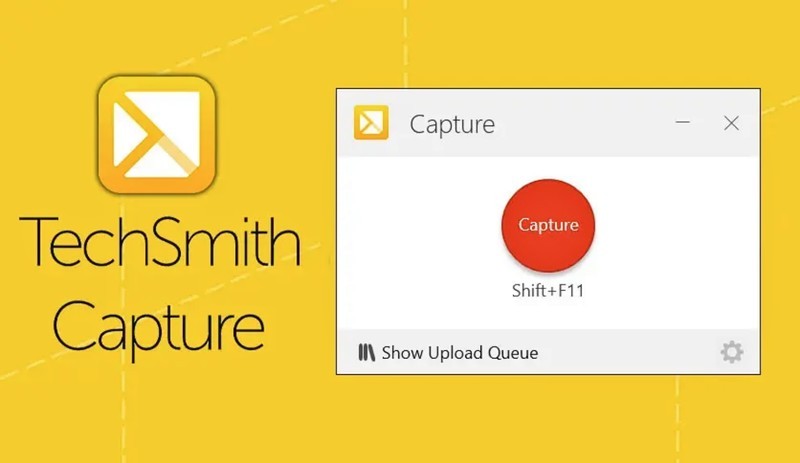
Cách quay màn hình iPhone trên TechSmith Capture vô cùng đơn giản, chỉ cần vài thao tác cơ bản là bạn có thể ghi lại mọi hoạt động
TechSmith Capture cho phép người dùng:
Quay một hoặc nhiều video clip toàn màn hình bằng cách sử dụng API.
Giữ tất cả các bản ghi màn hình của bạn được sắp xếp trong thư viện.
Nhanh chóng chuyển video sang Camtasia và Snagit qua kết nối WiFi.
4.2.2. Record it! :: Screen Recorder
Với Record it!, người dùng iOS dễ dàng ghi lại màn hình điện thoại của mình trong quá trình chơi game hoặc sử dụng ứng dụng, sau đó chỉnh sửa, sắp xếp và chia sẻ video qua AirDrop hoặc email chỉ với vài thao tác đơn giản. Record it! còn hỗ trợ thêm vào phản ứng FaceCam, cho video của bạn thêm sống động và thú vị.

Cách ghi màn hình iPhone trên ứng dụng Record it! :: Screen Recorder vô cùng đơn giản nhờ vào giao diện thân thiện
4.2.3. MoviePro
MoviePro là một ứng dụng quay video chuyên nghiệp dành cho thiết bị iOS, hỗ trợ người dùng tạo ra các video ghi màn hình trên iPhone với độ phân giải cao. Ngoài giao diện đơn giản và dễ sử dụng, ứng dụng cung cấp nhiều tính năng tùy chỉnh như độ phân giải, tốc độ khung hình lên đến 240fps và khả năng nén video.
Tuy nhiên, MoviePro còn thiếu một số tính năng chuyên sâu so với các ứng dụng quay video chuyên nghiệp khác. Đồng thời, người dùng cần trả phí để tải và sử dụng ứng dụng.
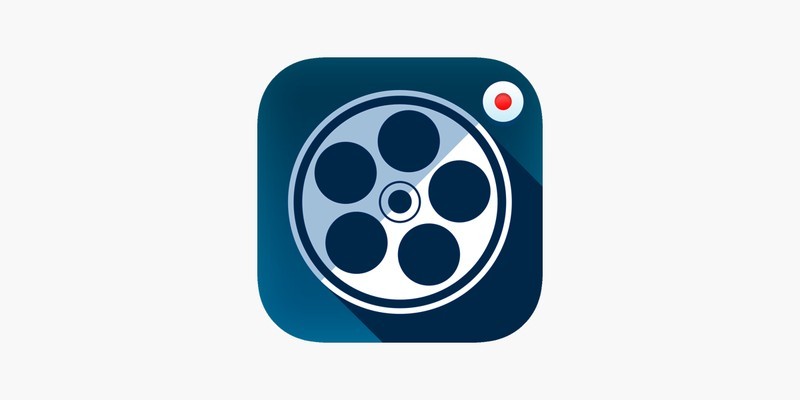
MoviePro là ứng dụng quay màn hình iPhone dành cho tất cả các thiết bị iOS, bao gồm cả dòng iPhone 16 Pro Max
4.2.4. DU Recorder Live
Nếu bạn đang tìm cách quay lại màn hình iPhone và phát trực tiếp, DU Recorder Live là một ứng dụng đáng tham khảo. Ứng dụng này không chỉ cho phép ghi lại màn hình mà còn hỗ trợ phát trực tiếp lên các nền tảng như YouTube, Facebook, và Twitch. Với giao diện dễ sử dụng, DU Recorder Live đã trở thành lựa chọn phổ biến cho những người sáng tạo nội dung cũng như người dùng cá nhân. Ngoài ra, ứng dụng còn mang lại chất lượng video cao với các tùy chọn linh hoạt về độ phân giải và tốc độ khung hình, giúp bạn tạo ra những video sắc nét.
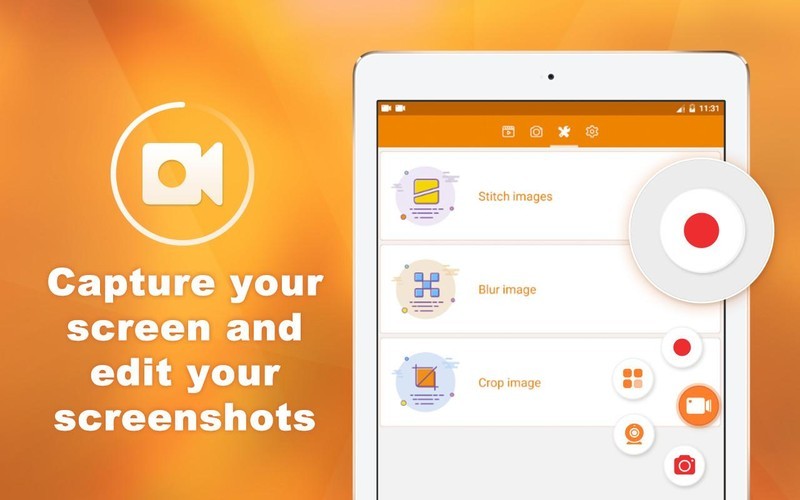
Ứng dụng quay màn hình iPhone DU Recorder Live cho phép người dùng quay dài tùy thích
5. Câu hỏi thường gặp
Đôi khi, việc ghi màn hình trên iPhone và Android có thể gặp phải một số trục trặc nhỏ. Đừng lo, trong phần này sẽ giải đáp những câu hỏi thường gặp, giúp bạn dễ dàng quay lại màn hình mà không gặp phải bất kỳ khó khăn nào!
5.1. Những dòng điện thoại nào không có chức năng ghi màn hình?
Hầu hết các dòng điện thoại hiện nay, dù là Android hay iOS, đều đã tích hợp tính năng quay màn hình. Tuy nhiên, giao diện và các tùy chỉnh có thể thay đổi tùy theo hệ điều hành và dòng máy bạn đang sử dụng.
5.2. iPhone không có nút Ghi màn hình phải làm sao?
Trong trường hợp iPhone của bạn không hiển thị nút Ghi màn hình, bạn có thể thêm nó vào Trung tâm điều khiển thông qua phần Cài đặt theo các bước sau truy cập Cài đặt > Trung tâm điều khiển và thêm Ghi màn hình vào danh sách các tính năng có sẵn.
5.3. Tại sao đang ghi màn hình trên iPhone và Android thì bị ngừng?
Nếu quá trình quay màn hình iPhone hay Android bị gián đoạn và không thể lưu được video, nguyên nhân có thể là do bộ nhớ điện thoại đã đầy. Để khắc phục vấn đề này, bạn nên giải phóng không gian lưu trữ bằng cách xóa bớt ảnh, dữ liệu không cần thiết và gỡ bỏ các ứng dụng không sử dụng nữa. Việc này sẽ giúp điện thoại hoạt động mượt mà hơn trong quá trình sử dụng.
5.4. Quay màn hình iPhone và Android có làm máy nhanh tụt pin không?
Quay màn hình trên iPhone và Android thường không làm máy tụt pin quá nhanh. Tuy nhiên, nếu bạn quay video có độ phân giải cao hoặc thời gian ghi hình kéo dài, pin có thể bị hao hụt đáng kể. Để đảm bảo quá trình ghi màn hình không ảnh hưởng quá nhiều đến pin, bạn có thể tham khảo cách quay lại màn hình iPhone, Android sao cho hiệu quả và tiết kiệm năng lượng nhất.

Ghi màn hình trên iPhone và Android không làm máy nhanh tụt pin, nếu bạn không dùng định dạng video độ phân giải cao và quay hình thời lượng thấp.
5.5. Làm thế nào để xem lại video đã lưu sau khi quay màn hình iPhone, Android?
Để xem lại video đã lưu sau khi quay màn hình trên iPhone, bạn mở ứng dụng Ảnh trên iPhone để tìm video vừa quay. Còn trên Android, bạn truy cập vào Thư viện ảnh để xem lại những video đã ghi.
5.6. Làm thế nào để ghi màn hình trên iPhone chỉ một phần?
iPhone không hỗ trợ tính năng quay màn hình một phần như một số điện thoại Android. Tuy nhiên, bạn hoàn toàn có thể sử dụng cách quay video màn hình iPhone để ghi lại toàn bộ màn hình, sau đó chỉnh sửa và cắt bỏ những đoạn không cần thiết.
5.7. Vì sao không thể quay màn hình iPhone, Android khi truy cập ứng dụng hoặc nội dung có bản quyền?
Khi truy cập vào ứng dụng hoặc nội dung có bản quyền, việc không thể quay màn hình trên iPhone hoặc Android thường là do các biện pháp bảo vệ bản quyền. Các nền tảng này hạn chế tính năng quay màn hình để ngăn ngừa việc sao chép hoặc phát tán nội dung trái phép, bảo vệ quyền sở hữu trí tuệ của các nhà phát triển.
5.8. Có thể dừng ghi màn hình trên iPhone đúng thời gian mong muốn không?
Có, bạn hoàn toàn có thể dừng ghi màn hình trên iPhone đúng thời gian mong muốn. Để làm điều này, chỉ cần mở Trung tâm điều khiển và nhấn vào biểu tượng Ghi màn hình để kết thúc quay. Ngoài ra, bạn cũng có thể dừng quay bằng cách nhấn nút nguồn tắt máy.
Bài viết này đã chia sẻ cho bạn vô số cách quay màn hình trên iPhone và Android với những ứng dụng hỗ trợ hoặc tính năng tích hợp sẵn. Hy vọng bạn sẽ áp dụng thành thạo và tạo ra những video thú vị, sáng tạo để chia sẻ với mọi người!
*Bật mí: Để việc quay video trở nên mượt mà và chuyên nghiệp hơn, đừng ngần ngại đầu tư cho một chiếc iPhone hay điện thoại Android đời mới để tận dụng những tính năng ưu việt. Tại Siêu thị Điện máy - Nội thất Chợ Lớn, hiện đang có hàng loạt thương hiệu điện thoại đang giảm giá sốc lên đến 50%!!!
Nếu bạn vẫn lo lắng về giá, đừng lo vì Điện máy Chợ Lớn có ưu đãi trả góp 0% với thủ tục nhanh chóng, hồ sơ xét duyệt đơn giản, giúp bạn sở hữu ngay chiếc điện thoại mơ ước mà không cần lo nghĩ nhiều.
Hỗ trợ 1 ĐỔI 1 nhanh chóng nếu sản phẩm gặp vấn đề kỹ thuật, mang đến sự yên tâm tuyệt đối.
Đặc biệt, khách hàng 'chốt đơn' online từ 399.000đ trở lên sẽ được hỗ trợ giao hàng miễn phí trên toàn hệ thống.
>> Đến ngay cửa hàng gần nhất hoặc liên hệ qua hotline 1900 2628 để sở hữu ngay chiếc iPhone hoặc Android với deal hời giá cực tốt!
Link nội dung: https://tree.edu.vn/cach-quay-man-hinh-dien-thoai-iphone-android-sieu-don-gian-a18269.html